Copiando Quatro Páginas para uma Página Única
Você pode copiar quatro páginas originais em uma única folha de papel reduzindo cada imagem. Há quatro layouts diferentes disponíveis.
-
Quando Layout 1 é selecionado para Layout 4 em 1 (4-on-1 layout):
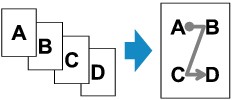
-
Quando Layout 2 é selecionado para Layout 4 em 1 (4-on-1 layout):
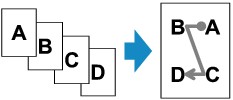
-
Quando Layout 3 for selecionado para Layout 4 em 1 (4-on-1 layout):
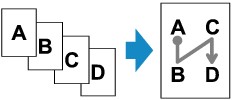
-
Quando Layout 4 for selecionar para Layout 4 em 1 (4-on-1 layout):
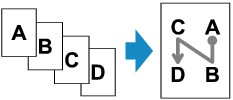
-
Pressione o botão COPIAR (COPY).
A tela em espera de Cópia é exibida.
-
Pressione o botão Menu.
A tela Menu Copiar (Copy menu) é exibida.
-
Selecione Cópia especial (Special copy), então pressione o botão OK.
-
Selecione Cópia 4 em 1 (4-on-1 copy), então pressione o botão OK.
Se for selecionada uma configuração de tamanho de página ou tipo de mídia que não possa ser usada na cópia 4 em 1, a tela de LCD exibirá a seguinte mensagem.

-
Selecione um tamanho de página e pressione o botão OK.
-
Selecione um tipo de mídia e pressione o botão OK.
-
-
Especifique as configurações de impressão e o layout.
Pressione o botão Menu, então use o botão

 para selecionar um item de configuração.
para selecionar um item de configuração.Selecione Layout 4 em 1 (4-on-1 layout), pressione o botão OK, então selecione o layout.
 Nota
Nota-
O * (asterisco) no LCD indica a configuração atual.
-
-
Coloque o documento original no vidro de exposição ou no ADF.
-
Use o botão

 ou os botões Numéricos para especificar o número de cópias.
ou os botões Numéricos para especificar o número de cópias. -
Pressione o botão Colorido (Color) para fazer cópias em cores ou Preto (Black) para fazer cópias em preto e branco.
-
Quando o documento tiver sido colocado no vidro de exposição:
Quando a impressora termina de digitalizar da primeira à terceira página, a mensagem abaixo será exibida.

Se houver outra página para ser digitalizada, coloque-a no vidro de exposição e pressione o botão OK. A impressora começa a digitalizar.
Se não precisar digitalizar mais nada, pressione o botão Tom (Tone) para começar a imprimir. A impressora começa a imprimir.
 Nota
Nota-
Você pode adicionar o trabalho de cópia durante a impressão.
-
-
Quando o documento tiver sido colocado no ADF:
A impressora começa a digitalizar a próxima página automaticamente assim que a digitalização de uma página é concluída.
-
 Nota
Nota
-
Se a mensagem Memória cheia (Memory is full) aparecer na tela de LCD durante a digitalização, defina a qualidade de impressão como Padrão (Standard) ou reduza o número de folhas dos documentos e, em seguida, tente copiar novamente. Se o problema não for resolvido, defina a qualidade de impressão como Rascunho (Draft) e tente copiar novamente.

